CAD怎样做到批量打印?
设·集合小编 发布时间:2023-03-23 14:45:53 263次最后更新:2024-03-08 11:45:16
CAD批量出图的时候,如果一张张选择出来打印的话,不仅耗时又费力,导致我们的出图效率更低,所以CAD怎样做到批量打印呢?其实方法是有的,我们可以借助一些工具的帮忙,下面来详细的告诉大家。
工具/软件
硬件型号:戴尔DELL灵越14Pro
系统版本:Windows7
所需软件:CAD2014
方法/步骤
第1步
百度一下,搜索“Batchplot”,下载插件。

第2步
打开插件,安要求安装插件。
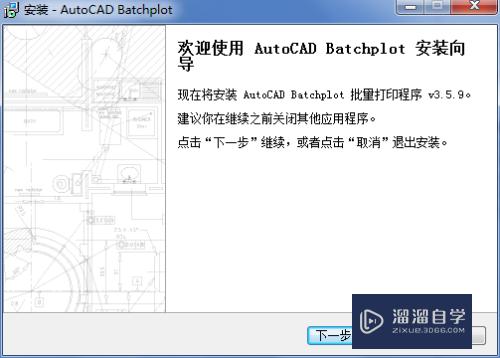
第3步
打开CAD绘图软件,输入“ap",打开加载/卸载应用程序。根据插件安装目录加载插件。

第4步
打开加载/卸载应用程序右下角的”内容“,在启动组时面再次添加插件。这样设置以后每次打印都不用重新设置了。

第5步
在CAD中输入”BPLOP“就或以打开批量打印设置了。

第6步
我这里是选择的层,单一的图层作为的图框。

第7步
然后,选择打印的区域,选择后要打印的区域这样显示。其它部分根据需要自我设置。就可以批量打印了

- 上一篇:CAD怎样才能实现批量打印?
- 下一篇:CAD2013怎样绘制圆柱体?
相关文章
广告位


评论列表